Convertitore video MP3
Hai scaricato dei video di musica live da Internet e vorresti trasformarli in brani MP3 da ascoltare con il tuo media player portatile o con il tuo smartphone quando sei in giro? Nulla di più facile, credimi. Tutto ciò di cui hai bisogno è un convertitore video MP3. Da’ un video “in pasto” a questo tipo di applicazioni e in men che non si dica otterrai degli MP3 di altissima qualità (entro i limiti del file originale, naturalmente) riproducibili su qualsiasi lettore.
Come dici? La cosa sembra essere interessante e vorresti saperne di più? Beh, allora non devi far altro che metterti bello comodo e cominciare subito a concentrarti sulla lettura di quanto riportato in questo mio tutorial. Nelle righe che seguono, infatti, trovi segnalati svariati software appartenenti alla categoria in oggetto, facilissimi da usare e in grado di assolvere impeccabilmente alla loro funzione. Ce ne sono sia per Windows che per macOS e Linux e sono tutti gratis. Versante computer a parte, esistono altresì delle apposite app grazie alle quali puoi estrapolare l’audio dai filmati da mobile, sia da Android che da iOS/iPadOS, senza contare che sono disponibili anche soluzioni fruibili direttamente online.
Alla fine, non ho dubbi, potrai dirti ben contento e soddisfatto dei risultati ottenuti. Allora? Posso sapere che cosa ci fai ancora li impalato? Prenditi qualche minuto di temp libero per te e metti immediatamente alla prova le soluzioni che trovi indicate qui sotto. Sei pronto? Sì? Grandioso. Procediamo!
Indice
- Convertitore video MP3: Windows e macOS
- Convertitore video MP3 online gratis
- Convertitore video MP3: Android e iOS/iPadOS
Convertitore video MP3: Windows e macOS
Iniziamo andando a scoprire quale convertitore video MP3 puoi valutare di usare su Windows e macOS. Qui sotto, dunque, trovi segnalate quelle che, a mio modesto avviso, rappresentano le più affidabili soluzioni della categoria. Provale subito, sono certo non te ne pentirai.
fre:ac (Windows/macOS/Linux)
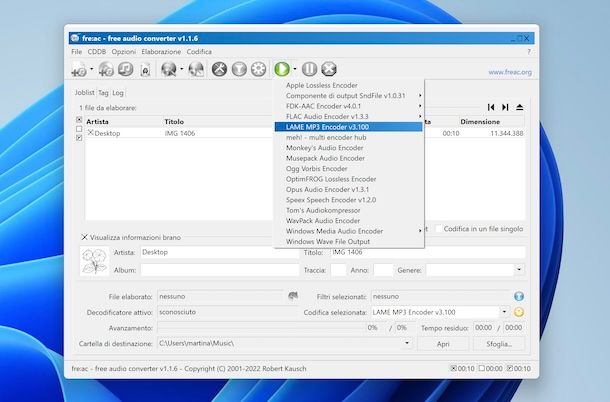
Il primo convertitore video MP3 che ti consiglio di provare è fre:ac. È completamente gratis, open source e compatibile con tutti i principali sistemi operativi per computer: Windows, macOS e Linux. È sufficientemente veloce, affidabile e permette di convertire i file audio tra loro supportando tutti i più diffusi formati di file audio: MP3, MP4/M4A, WMA, OGG VORBIS, FLAC, AAC, WAV e BONK. Inoltre, consente di estrapolare la traccia audio dai video.
Per eseguire il download di fre:ac sul tuo computer, se stai usando Windows 10 o versioni successive (es. Windows 11), scarica il programma dalla relativa sezione del Microsoft Store, dopodiché avvialo selezionando il collegamento apposito che è stato aggiunto al menu Start.
In alternativa, oppure se utilizzi un Mac, visita il sito Web di fre:ac, clicca sulla voce Downloads a sinistra e seleziona il collegamento freac-[versione]-windows-x64.zip o freac-[versione]-windows-i686.zip (se stai usando Windows a 64 bit o a 32 bit) o quello freac-[versione]-macos11.dmg (se stai usando macOS).
Adesso, se stai adoperando Windows, estrai l’archivio ZIP ottenuto in una cartella a piacere e avvia il file freac.exe presente al suo interno.
Se stai usando macOS, apri il pacchetto DMG ottenuto e sposta l’icona di fre:ac nella cartella Applicazioni del Mac. Successivamente, facci clic destro sopra, scegli la voce Apri presente nel menu contestuale e premi sul pulsante Apri comparso sullo schermo, in modo da andare ad aggirare le limitazioni volute da Apple nei confronti delle applicazioni provenienti da sviluppatori non certificati (operazione che va effettuata solo al primo avvio).
Adesso, chiudi la schermata relativa al supporto di fre:ac e aspetta che la finestra principale del software risulti visibile, dopodiché premi sul tasto con il foglio bianco e seleziona i video da cui vuoi estrarre la traccia audio per salvarla in MP3, oppure trascinali direttamente sulla schermata.
Infine, premi sulla freccia accanto al pulsante verde con il simbolo play, scegli l’opzione LAME MP3 Encoder dal menu che compare e attendi che la conversione venga avviata e portata a compimento.
Per impostazione predefinita i file di output vengono salvati nella cartella Musica, ma se lo ritieni necessario puoi impostare preventivamente un diverso percorso per l’output facendo clic sul pulsante Sfoglia in basso a destra.
Ti segnalo altresì che, sempre se lo ritieni necessario, prima di avviare la procedura di conversione puoi regolare a tuo piacimento i parametri di codifica, facendo clic sul pulsante con la chiave inglese e il cacciavite posizionato in alto, selezionando nell’ulteriore finestra che si apre la voce Codificatori dal menu laterale e poi il codec di riferimento dal menu a tendina Codificatore a destra, premendo sul tasto Imposta e intervenendo tramite l’ulteriore finestra visualizzata.
MediaHuman Audio Converter (Windows/macOS/Linux)
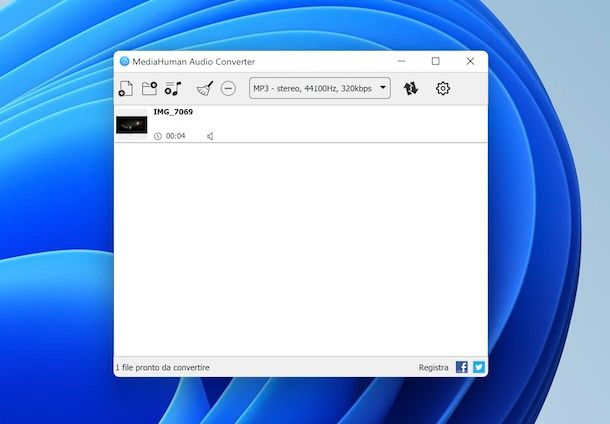
Un altro ottimo convertitore video MP3 che secondo me faresti bene a prendere in considerazione è MediaHuman Audio Converter. È un software gratuito e funzionante sia su Windows, macOS e Linux, grazie al quale si può estrarre l’audio dai filmati e che consente anche di convertire tra loro tutte le principali tipologie di file musicali: WMA, MP3, AAC, WAV, FLAC, OGG, AIFF e Apple Lossless.
Per eseguire il download di MediaHuman Audio Converter sul tuo computer, visita il relativo sito Internet e clicca sul tasto con il logo del sistema operativo situato a sinistra.
A download avvenuto, se stai usando Windows, apri il file EXE ottenuto e, nella finestra che compare sul desktop, fai clic sul pulsante Sì, dopodiché seleziona la voce Accetto i termini del contratto di licenza, clicca sul bottone Avanti (per quattro volte di seguito) e premi sui bottoni Installa e Fine.
Se stai usando macOS, invece, apri il pacchetto DMG che contiene il software e trascina l’icona di MediaHuman Audio Converter nella cartella Applicazioni del computer, dopodiché facci clic destro sopra, seleziona la voce Apri dal menu contestuale e premi sul bottone Apri nella finestra che compare sullo schermo, così da ad aggirare le limitazioni imposte da Apple agli sviluppatori di terze parti (operazione che va eseguita solo al primo avvio).
Ora che, a prescindere dal sistema operativo adoperato, visualizzi la finestra di MediaHuman Audio Converter sullo schermo, seleziona i video su cui vuoi agire premendo sul tasto con il simbolo (+) e il foglio in alto a sinistra per sceglierli singolarmente o su quello con il simbolo (+) e la cartella se vuoi selezionare una cartella intera, oppure trascina gli elementi di riferimento direttamente sulla schermata.
Successivamente, espandi il menu a tendina per la scelta del formato in alto a destra e, mediante l’ulteriore finestra apertasi, scegli l’opzione MP3 dal menu a sinistra e definisci la qualità del brano mediante il menu a destra, dunque premi sul pulsante Chiudi per salvare le preferenze.
In conclusione, fai clic sul pulsante con le due frecce in alto a destra e aspetta che la procedura per la conversione del video in audio venga completata.
Per impostazione predefinita, i file audio convertiti vengono salvati nella cartella Musica del computer, ma se lo desideri puoi cambiare il percorso di output facendo clic sul pulsante con la ruota d’ingranaggio posto in alto e intervenendo sulla sezione Cartella di uscita nella nuova finestra mostrata.
Altri convertitori video MP3: Windows e macOS

Sei interessato ad altre soluzioni appartenenti alla categoria dei convertitori video MP3 da adoperare sul tuo computer? In tal caso, puoi affidarti a quelle elencate di seguito. Sono certo che alla fine riuscirai a trovare qualcosa in grado di soddisfarti.
- 4K Video to MP3 (Windows/macOS/Linux) software che, come suggerisce abbastanza facilmente il nome, consente di lavorare su tutti i principali formati di video e di estrapolarne le tracce audio convertendole in file MP3, oltre che M4A o OGG con una qualità fino a 320 kbps. È gratis, estremamente intuitivo ed è disponibile per tutti i più diffusi sistemi operativi: Windows, macOS e Linux.
- Mobile Media Converter (Windows/macOS/Linux) – ulteriore software gratuito e multipiattaforma che consente di convertire i file video estrapolandone l’audio e i brani musicali in altri formati andando a supportare tutti i più diffusi formati. È semplicissimo da usare e su Windows non richiede neppure l’installazione.
- Adapter (Windows/macOS) — si tratta di un software totalmente gratuito, funzionante sia su Windows che su macOS, il quale consente di convertire video, audio e immagini in maniera semplicissima. Supporta i più diffusi formati di file multimediali e ovviamente permette anche di estrapolare l’audio dai filmati.
Convertitore video MP3 online gratis
Non vuoi o non puoi scaricare e installare nuove soluzioni sul tuo computer e ti piacerebbe allora capire a quale convertitore video MP3 online gratis poterti affidare? Nessun problema, posso aiutarti anche in questo! Rivolgiti a quelli qui sotto segnalati, fruibili da qualsiasi browser e sistema operativo, e vedrai che non te ne pentirai.
Convertitore audio di 123apps
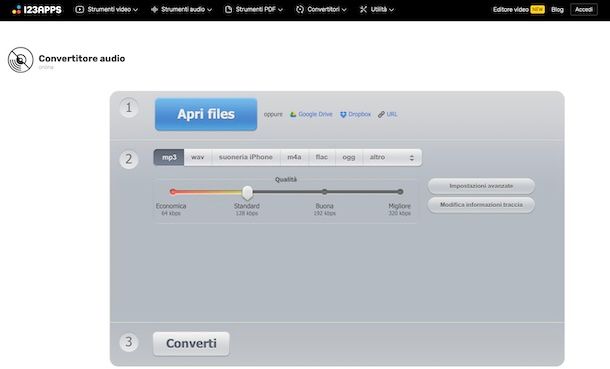
Il Convertitore audio di 123apps è senza dubbio alcuno uno tra i migliori online in circolazione. È gratis, facilissimo da usare e permette di trasformare qualsiasi file audio e video in MP3 e in vari altri formati in pochi clic. Supporta la conversione in batch, offre opzioni avanzate e tutela la privacy degli utenti cancellando i file che vengono caricati sui suoi server dopo poche ore.
Per poterti avvalere di Convertitore audio di 123apps, recati sulla relativa home page, clicca sul pulsante Apri files collocato in alto e seleziona il file video sul tuo computer che desideri trasformare in MP3. Se il file si trova online o su Google Drive o Dropbox, puoi prelevarlo da lì facendo clic sui collegamenti adiacenti.
Completato l’upload, clicca sul tasto MP3, definisci la qualità del file finale tramite la barra di regolazione Qualità e se lo ritieni opportuno clicca sul pulsante Impostazioni avanzate per gestire i parametri relativi al campionamento, alla velocità in bit ecc. Se, invece, vuoi modificare i tag del file, premi sul pulsante Modifica informazioni traccia e usa i campi visualizzati.
Per concludere, fai clic pulsante Converti che si trova in basso, dopodiché premi sul collegamento Download al centro della pagina per scaricare il file sul tuo computer, per la precisione nella cartella Download (se le impostazioni predefinite del browser non sono state modificate). In alternativa, puoi scegliere di salvare l’MP3 appena ottenuto anche su Google Drive o Dropbox, sempre selezionando i relativi collegamenti.
Altri convertitori video online gratis
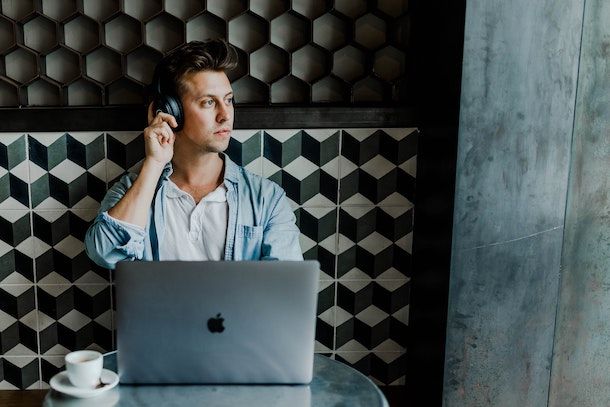
Nel caso in cui stessi cercando altre soluzioni per convertire video MP3 agendo online, ti consiglio di prendere in considerazione quelle elencate di seguito. A parer mio sono tutte ugualmente valide.
- Media.io — è un convertitore di video online, gratuito, altamente intuitivo e funzionante senza obbligo di registrazione. Lo si può usare per eseguire conversioni da e verso tutti i principali formati di file video e per estrarre l’audio in essi presente. Eventualmente è possibile attivare l’abbonamento a pagamento (con costi a partire da 9,95 euro/mese) per avere accesso a un maggior numero di funzioni.
- Convertio — ottimo servizio gratuito e senza obbligo di registrazione che consente di convertire ogni genere di file e che supporta tutti i più diffusi formati. Va però tenuto conto che non consente di caricare file con un peso superiore a 100 MB. Per aggirare questo limite e per sbloccare altre funzioni extra è eventualmente possibile sottoscrivere un abbonamento a pagamento (con prezzi a partire da 9,99 dollari/mese).
- CloudConvert — ulteriore convertitore di file fruibile online che funge anche da convertitore video MP3. È gratis, si usa senza obbligo di registrazione e non applica limiti per l’upload, ma si può usare per massimo 10 minuti al giorno. Per aggirare questa e altre limitazioni bisogna registrarsi ed eventualmente sottoscrivere uno dei piani in abbonamento (con prezzi a partire da 9,76 euro/mese).
Convertitore video MP3: Android e iOS/iPadOS
Infine, qualora prediligessi l’impiego di smartphone e tablet, puoi decidere di usare un convertitore video MP3 per Android e iOS/iPadOS, come quelli qui sotto segnalati.
MP3 Video Converter (Android)
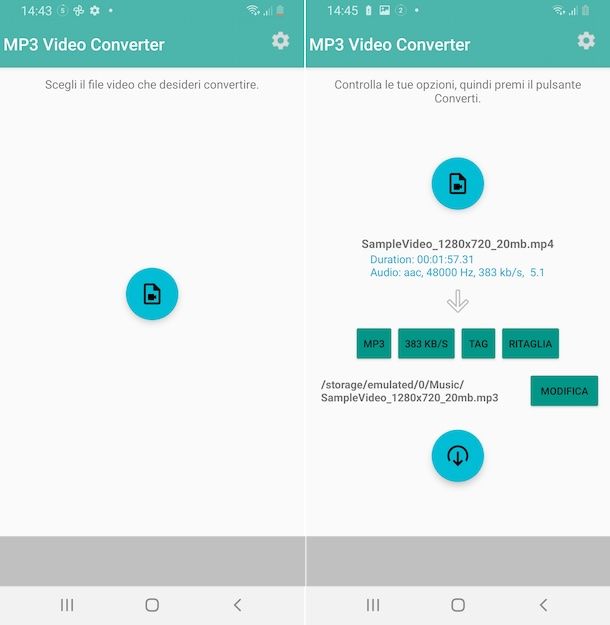
Se cerchi un convertitore video in MP3 app da usare su Android, ti suggerisco di rivolgerti a MP3 Video Converter. Il nome non lascia spazio a molti dubbi: si tratta di un’app tramite cui è possibile trasformare i video in MP3 ed eventualmente anche in file AAC. È totalmente gratis.
Per scaricare il convertitore video in MP3 Android sul tuo dispositivo, visita la relativa sezione del Play Store e premi sul bottone Installa (oppure puoi reperire convertitore video in MP3 APK da a store alternativi). In seguito, avvia l’app sfiorando l’icona che è stata aggiunta alla schermata home e/o al drawer.
Ora che visualizzi la schermata principale di MP3 Video Converter, fai tap sul tasto con il foglio e la cinepresa presente al centro e seleziona il video relativamente a cui vuoi andare ad agire, dopodiché fai tap sul bottone Copy ACC e seleziona l’opzione MP3 dal menu che si apre.
Se lo ritieni opportuno, puoi altresì intervenire sulla qualità del file finale sfiorando il pulsante apposito ed effettuando la tua scelta dal menu proposto e puoi modificare i tag premendo sul tasto TAG.
Infine, sfiora il pulsante Modifica per specificare la posizione in cui vuoi archiviarlo e su quello con la freccia verso il basso per avviare la procedura.
Convertire video — estrarre mp3 (iOS/iPadOS)

Se, invece, stai usando iOS/iPadOS e necessiti quindi di un convertitore video MP3 iPhone o per iPad, puoi adoperare l’app Convertire video — estrarre mp3. Si tratta di un’app gratuita con cui si possono convertire file video, audio e immagini e che può essere adoperata anche per estrarre la traccia sonora dai filmati, in modo da salvarla sotto forma di MP3 e non solo. È molto semplice da usare ed è gratis, ma vengono proposto acquisti in-app (al costo base di 0,99 euro) per avere accesso completo a tutte le funzioni.
Per scaricare e installare Convertire video — estrarre mp3 sul tuo dispositivo, visita la relativa sezione dell’App Store, premi sul tasto Ottieni, poi su quello Installa e autorizza il download tramite Face ID, Touch ID o password dell’ID Apple. In seguito, avvia l’app sfiorando l’icona che è stata aggiunta alla home screen e/o alla Libreria app.
Ora che visualizzi la schermata principale di Convertire video — estrarre mp3, premi sul tasto Da video ad audio che trovi nella sezione video, concedi all’app i permessi richiesti e seleziona il video di riferimento.
Successivamente, imposta nel menu Formato di output l’opzione mp3 e accertati che anche in corrispondenza del menu Codec risulti selezionata la voce MP3. Successivamente, regola, se lo ritieni necessario, le opzioni che trovi in corrispondenza dei menu Bitrate audio, Frequenza di campionamento audio e Audio Chanel Count e intervieni eventualmente sulle barre di regolazione Volume e Time Range.
In conclusione, premi sul tasto con il foglio e la freccia in alto a destra, poi su quello Iniziare e aspetta che la procedura venga completata, dopodiché sarai indirizzato in automatico alla sezione La mia creazione dell’app e facendo tap sul titolo del file appena convertito e poi sul tasto Di Più potrai decidere se aprire l’MP3 ottenuto in altre app, se rinominarlo, se salvarlo nella galleria ecc.

Autore
Salvatore Aranzulla
Salvatore Aranzulla è il blogger e divulgatore informatico più letto in Italia. Noto per aver scoperto delle vulnerabilità nei siti di Google e Microsoft. Collabora con riviste di informatica e cura la rubrica tecnologica del quotidiano Il Messaggero. È il fondatore di Aranzulla.it, uno dei trenta siti più visitati d'Italia, nel quale risponde con semplicità a migliaia di dubbi di tipo informatico. Ha pubblicato per Mondadori e Mondadori Informatica.






